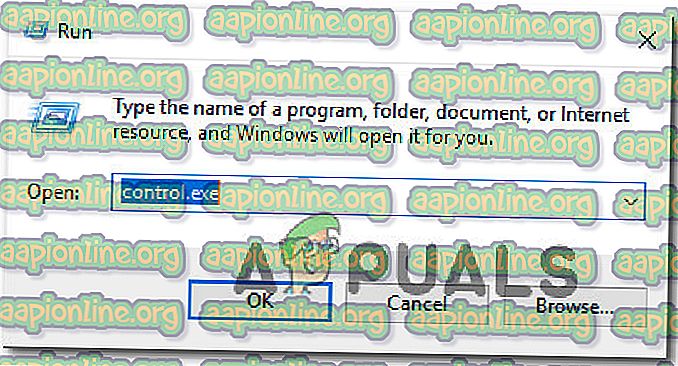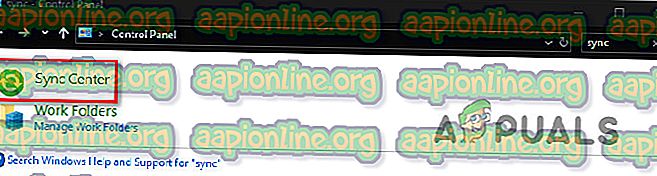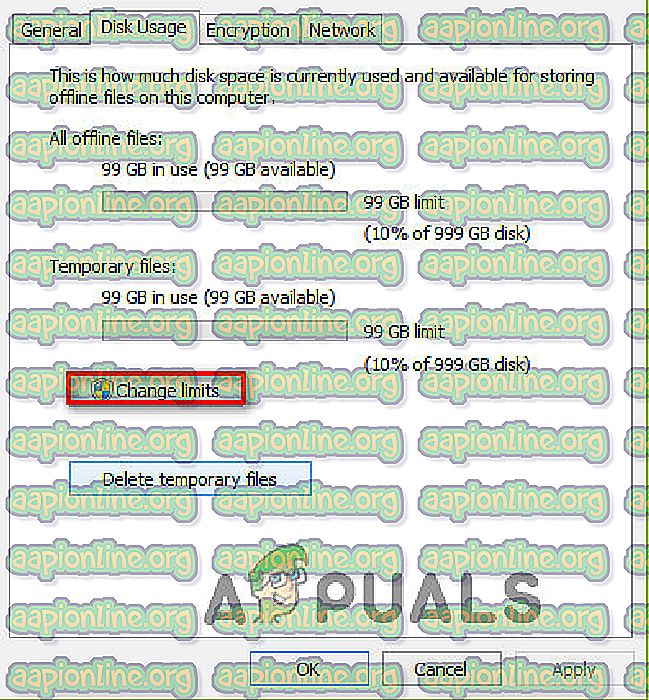Perbaiki: Ralat 0x80070718 Tidak cukup Quota yang tersedia untuk memproses perintah ini
Beberapa pengguna menghadapi ralat " Tidak memadai Kuota untuk memproses Perintah ini" apabila cuba menyalin fail dari PC mereka ke folder rangkaian. Dalam kebanyakan kes, mesej ralat diiringi oleh kod ralat 0x80070718. Isu ini disahkan akan berlaku pada Windows 7, Windows 8.1 dan Windows 10.

Apa yang menyebabkan isu Mesej Ralat ' Tidak Sudah Kuota' ?
Kami meneliti mesej ralat ini dengan menganalisis pelbagai laporan pengguna dan strategi pembaikan yang digunakan untuk menyelesaikan isu tersebut. Kerana ternyata, terdapat beberapa penyebab yang berpotensi yang berpotensi mencetuskan isu ini:
- Had Penggunaan Disk terlalu rendah - Dalam kebanyakan kes, masalah ini berlaku kerana had Penggunaan Disk lalai tidak mencukupi untuk menampung fail yang dikongsi. Sesetengah pengguna yang terjejas telah melaporkan bahawa mereka berjaya menyelesaikan masalah dengan pantas selepas meningkatkan batas untuk ruang Umum dan Sementara dari pilihan Pusat Sync.
- Lokasi Simpan Lalai adalah pada SSD - Sebagaimana beberapa pengguna telah melaporkan, isu tertentu ini juga boleh berlaku jika lokasi menyimpan lalai ditetapkan pada pemacu SSD. Dalam kes ini, anda boleh menyelesaikan masalah dengan mengubah lokasi simpan lalai ke HDD tradisional.
- Ralat Fail atau Folder - Sebagaimana ternyata, mesej ralat juga boleh muncul jika sistem anda sedang bergelut dengan rasuah dalam beberapa fail atau folder yang sedang digunakan semasa perkongsian fail (melalui rangkaian). Sesetengah pengguna telah berjaya menyelesaikan masalah ini dengan menjalankan fail dan folder Windows fix-it.
Sekiranya anda menghadapi mesej ralat yang sama, artikel ini akan memberi anda beberapa strategi pembaikan yang berpotensi. Senarai penyelesaian yang berpotensi di bawah ini terdiri daripada pembetulan yang disahkan berkesan untuk sekurang-kurangnya seorang pengguna.
Untuk hasil yang terbaik, ikuti kaedah-kaedah dalam urutan yang dibentangkan kerana mereka diperintahkan oleh kecekapan dan keterukan. Satu kaedah akhirnya membolehkan anda menyelesaikan masalah dalam kes tertentu.
Kaedah 1: Menukar had tab Penggunaan Disk
Pengguna yang terjejas telah berjaya menyelesaikan masalah ini dengan membuka Pusat Penyegerakan dan meningkatkan jumlah ruang cakera yang diperuntukkan kepada kedua-dua fail luar talian di Umum dan Ruang Sementara. Kebanyakan pengguna telah melaporkan bahawa mereka meningkatkan kedua nilai dengan jumlah yang sama.
Berikut adalah panduan ringkas mengenai cara untuk melakukannya:
- Tekan kekunci Windows + R untuk membuka kotak dialog Run . Kemudian, dalam kotak Run, ketik "control.exe" dan tekan Enter untuk membuka antara muka Panel Kawalan klasik.
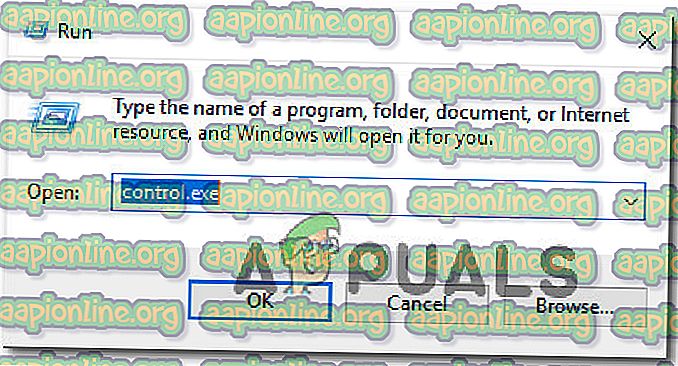
- Panel Kawalan Di dalam , gunakan fungsi carian di penjuru kanan sebelah atas untuk mencari " Pusat Penyegerakan ". Tekan Enter untuk mencari dan kemudian klik pada Pusat Penyegerakan dari hasilnya.
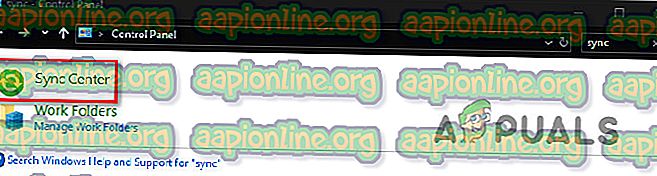
- Seterusnya, klik Uruskan Fail Luar Talian dari menu sebelah kiri.
- Kemudian, dari tetingkap fail Luar Talian, pergi ke tab Disk Usage dan klik butang Tukar limit . Apabila digesa oleh UAC (Kawalan Akaun Pengguna), klik Ya untuk memberikan keistimewaan pentadbiran.
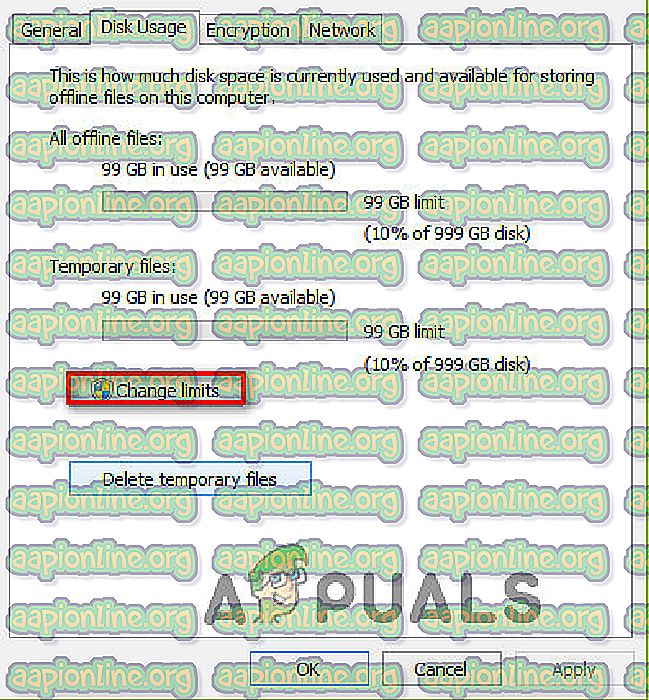
- Dari skrin seterusnya, angkat kedua-dua Maksimum ruang semua fail luar talian boleh digunakan dan Maksimum jumlah fail sementara ruang boleh digunakan. Sebaiknya, anda mahu meningkatkan tahap ke tempat sekitar 70%.
- Setelah tahap telah dinaikkan, klik Ok dan mulakan semula komputer anda.
- Pada permulaan seterusnya, lihat jika isu telah diselesaikan.
Jika anda masih menghadapi ralat " Tidak memadai Quota yang tersedia untuk memproses perintah ini", beralih ke kaedah seterusnya di bawah.
Kaedah 2: Menukar lokasi simpan lalai
Sesetengah pengguna telah melaporkan bahawa mereka akhirnya dapat menyelesaikan masalah itu selepas menukar lokasi lalai folder pengguna. Prosedur ini secara khusus dilaporkan sebagai berkesan dalam kes-kes di mana fail yang menunjukkan ralat sedang dihoskan pada pemacu SSD. Dalam kebanyakan kes, penetapan dilaporkan berkesan pada Windows 10.
Berikut adalah panduan ringkas mengenai menukar lokasi simpan lalai pada Windows 10:
- Tekan kekunci Windows + R untuk membuka kotak dialog Run . Kemudian, di dalam kotak teks, taip "setting ms: penyesuaian" dan tekan Enter untuk membuka tetingkap Simpan Jimat Lokasi apl Tetapan .
- Tukar pemacu lalai yang digunakan untuk menyelamatkan dari SSD anda ke HDD tradisional. Untuk melakukan ini, gunakan menu lungsur yang dikaitkan dengan setiap jenis folder yang terdapat di dalam tetingkap Default Simpan Lokasi .
- Klik butang Guna yang dikaitkan dengan setiap folder yang baru anda ubah lokasi lalai.
- Mulakan semula komputer anda dan lihat apakah masalah telah diselesaikan.

Sekiranya anda masih mendapat ralat " Tidak cukup Kuota untuk memproses Perintah ini" apabila cuba menyalin fail dari pemacu anda ke folder rangkaian, beralih ke kaedah seterusnya di bawah.
Kaedah 3: Membaik pulih fail fail Windows & folder
Sesetengah pengguna yang terjejas telah melaporkan bahawa mereka berjaya mendapatkan masalah diselesaikan setelah mereka menggunakan fail Windows dan masalah folder memperbaiki-untuk secara automatik mendiagnosis dan membaiki masalah dengan fail dan folder mereka. Prosedur ini akan berjaya jika ralat " Tidak memadai Quota tersedia untuk memproses Perintah ini" terjadi akibat masalah folder.
Nota: Penetapan ini akan berfungsi pada Windows 10, Windows 8.1 dan Windows 7.
Berikut adalah panduan ringkas untuk menjalankan fail Windows dan masalah folder memperbaiki-ia:
- Lawati pautan ini ( di sini ) dan klik butang Muat turun untuk mendapatkan fail DiagCab .
- Setelah unduhan selesai, klik dua kali pada winfilefolder.DiagCab .
- Setelah Pemecah Masalah Fail dan Folder dibuka klik pada Pengaturan Lanjutan dan tandakan kotak yang berkaitan dengan Terapkan pembaikan secara automatik . Kemudian, klik Seterusnya untuk beralih ke skrin seterusnya.
- Tunggu sehingga imbasan diagnostik awal selesai mengimbas sistem anda. Kemudian, dari skrin seterusnya, tandakan kotak yang berkaitan dengan Orang Lain atau saya tidak tahu dan klik Seterusnya sekali lagi.
- Biarkan semua kotak semak yang dikaitkan dengan setiap strategi pembaikan diperiksa dan tekan Next untuk maju ke menu seterusnya.
- Tunggu sehingga pembaikan selesai - tekan Ya jika anda diminta dengan strategi pembaikan tertentu.